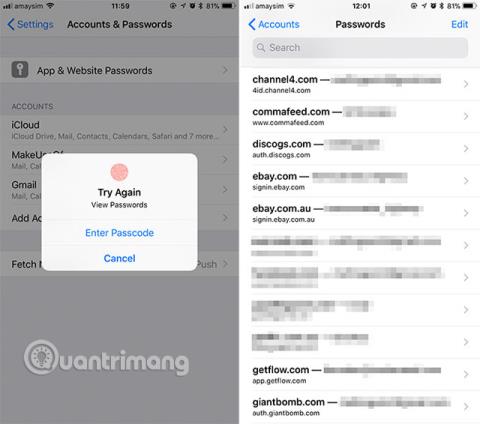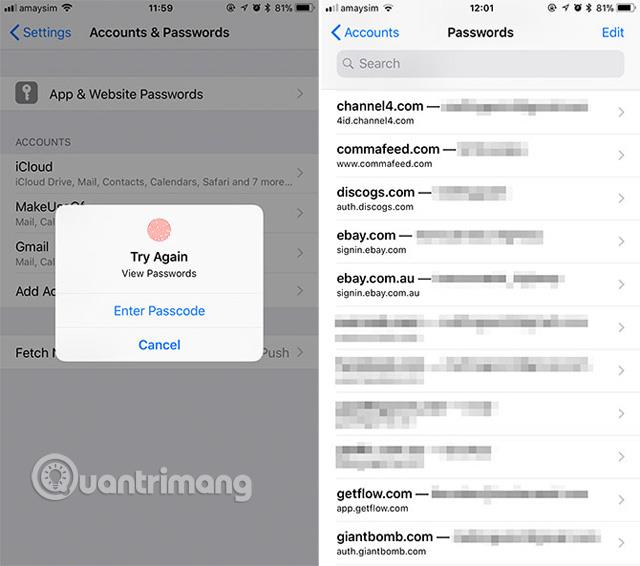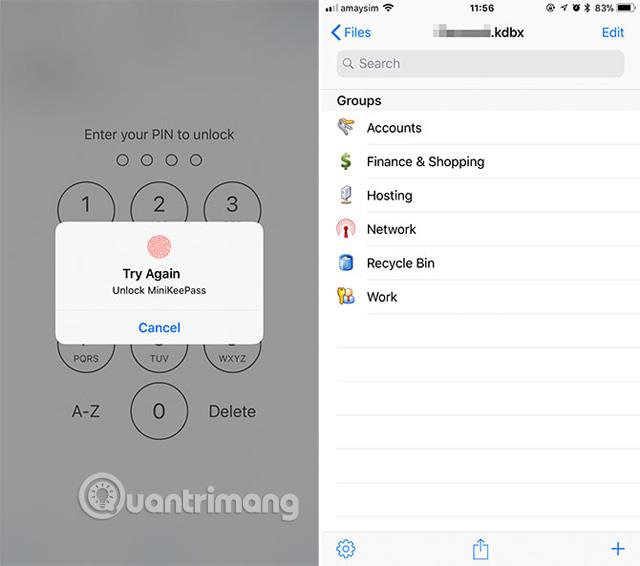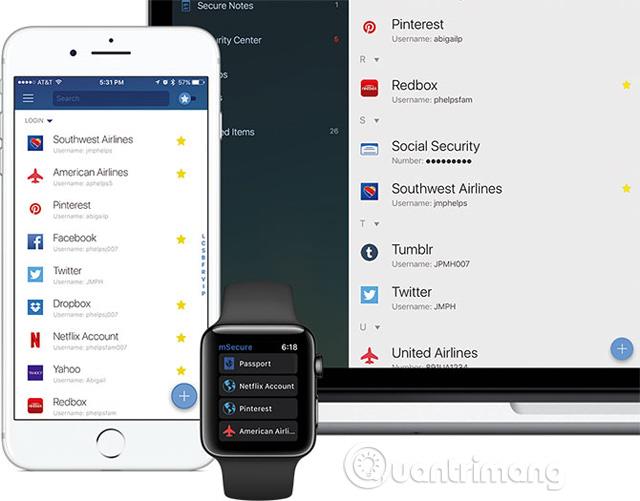Програма менеджера паролів допомагає користувачам легко створювати надійні, надійні паролі для всіх своїх облікових записів в Інтернеті, систематично керувати ними та зберігати їх і навіть сповіщати вас, якщо пароль витік.
Ви навіть можете використовувати програму диспетчера паролів для зберігання іншої особистої інформації, як-от банківської або кредитної картки. Але вибрати «менеджер паролів» — завдання не з простих, тому в цій статті ми познайомимо вас з 5 кращими програмами для керування паролями для iOS-пристроїв.
Як вибрати додаток для менеджера паролів
Незважаючи на те, що в Інтернеті є багато програм для керування паролями, вони переважно виконують однакові завдання. Від платних до безкоштовних, усі ці програми зберігають паролі, щоб захистити ваш обліковий запис.
Тому вам слід вибрати програму для керування паролями, орієнтуючись на зручність доступу до паролів на комп’ютері (дистрибутив Mac, Windows, Chromebook чи Linux), а також на телефоні.
В ідеалі ви повинні мати можливість додавати та редагувати паролі на різних пристроях за допомогою чогось такого ж простого, як копіювання та вставлення. Тому в цій статті наведено сумісні платформи для кожної програми, щоб ви могли легко вибрати.
1. Брелок iCloud
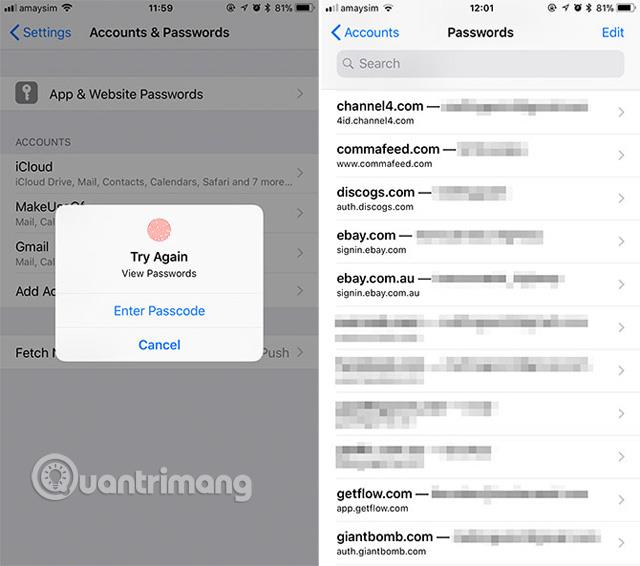
Сумісність : iOS, macOS (лише для пристроїв Apple)
iCloud Keychain — це програма Apple для керування паролями, вбудована в iOS. Apple вперше представила цю функцію кілька років тому, вона була обмежена використанням лише в браузері Safari. І Apple змінила це в iOS 11, він більше не обмежується браузером і тепер він вбудований у систему.
Перейдіть у «Налаштування» > «Облікові записи та паролі» > «Паролі програм і веб-сайтів», щоб отримати доступ до цієї функції. Ви можете додати нові паролі тут і видалити старі паролі, збережені в Safari. Якщо програма або веб-сайт має відповідний пароль, збережений тут, iOS запропонує його на панелі QuickType над клавіатурою під час входу.
Однак iCloud Keychain має два недоліки. Перший недолік полягає в тому, що вам потрібно отримати доступ до 3 рівнів у меню налаштувань, щоб побачити список паролів. Другим недоліком є те, що iCloud Keychain працює тільки на пристроях Apple. Однак це чудове безкоштовне рішення для користувачів Apple, і воно значно вдосконалене порівняно з попереднім.
2. 1Пароль
Сумісність : iOS, macOS, Windows, Android
Мабуть, найвідомішою програмою для керування паролями є 1Password, яка існує приблизно з 2006 року. У цей час програма використовувала одну ліцензію на платформу, але з тих пір вона перейшла на модель гнучкої підписки за 3,99 доларів США на місяць за користувача.
1Password має такі корисні функції, як різні категорії таксономії для легкої організації, уподобання, спеціальні поля та підтримка Touch ID. Усі ці функції роблять його найкращим менеджером паролів на будь-якій платформі. Ви можете синхронізувати свою базу даних за допомогою служб синхронізації 1Password, iCloud, Dropbox або Wi-Fi.
Додаток навіть попереджатиме користувачів, якщо в службі, якою ви користуєтеся, викрадуть пароль, щоб його можна було негайно змінити. 1Password також включає безкоштовну пробну версію, активовану в додатку, що дозволяє вам користуватися послугою на кількох платформах без обмежень протягом 30 днів.
Завантажити : 1Password (безкоштовно, потрібна реєстрація)
3. MiniKeePass
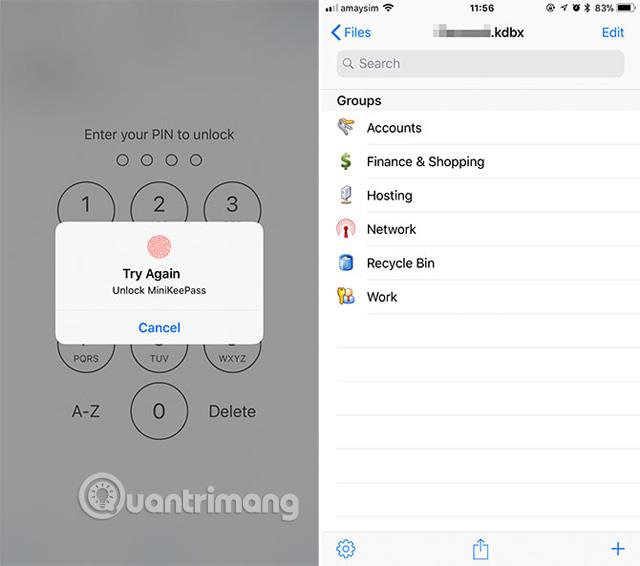
Сумісність : більшість основних платформ, за допомогою програми можна відкривати бази даних KeePass.
MiniKeePass — це програма для зберігання паролів, яка не потребує реєстрації, покупок у програмі, реклами та має відкритий код. Ці функції роблять його одним із найкращих доступних сьогодні менеджерів паролів.
KeePass — це стандарт бази даних з відкритим вихідним кодом, уперше випущений у 2003 році. Хмарна синхронізація обмежується імпортом та експортом файлів бази даних до Dropbox або інших пов’язаних програм хмарного зберігання.
Завантажити : MiniKeePass (безкоштовно)
4. LastPass
Сумісність : iOS, watchOS, macOS, Windows, Android і веб.
LastPass схожий на 1Password тим, що це преміальний продукт, який існує вже деякий час. Ви можете використовувати LastPass, щоб зберігати паролі на своєму iPhone і синхронізувати їх з іншими пристроями, але якщо ви хочете використовувати деякі преміальні функції, вам потрібно платити 2 долари на місяць.
Програма призначена для зберігання інформації для входу, паролів Wi-Fi, ліцензій на програмне забезпечення та іншої особистої інформації лише за одним паролем. Крім того, ви можете створити улюблені ярлики, захистити за допомогою PIN-коду, відбитка пальця, перевірити безпеку, отримувати сповіщення про крадіжку паролів.
LastPass також має унікальну функцію під назвою «Екстрений доступ», яка дозволяє користувачам призначати довірену особу для використання облікового запису в екстрених випадках.
Завантажити : LastPass (безкоштовно, підписка)
5. mSecure
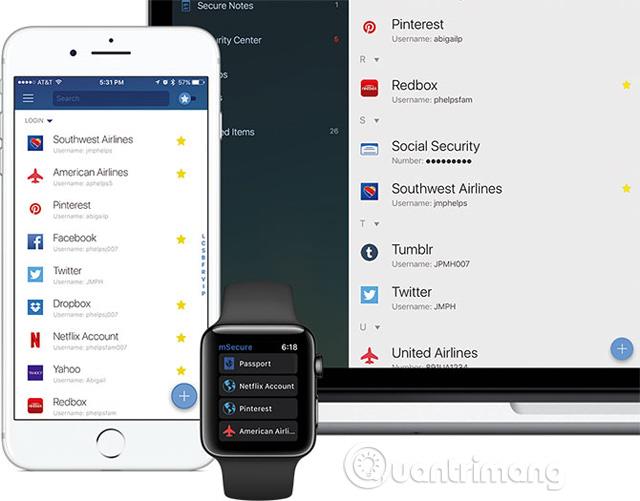
Сумісність : iOS, watchOS, macOS, Windows, Android
mSecure — один із небагатьох менеджерів паролів, який досі використовує одноразовий продаж ліцензії. mSecure пропонує кілька привабливих безкоштовних опцій: необмежену кількість профілів, 20 вбудованих шаблонів, можливості групування та фільтрації, а також потужний генератор паролів. За ліцензію на багато пристроїв за $29,99 користувачі отримають синхронізацію, функції резервного копіювання, більше шаблонів, Touch ID, підтримку Face ID і додаток Apple Watch.
Виконайте синхронізацію з сервісами mSync, iCloud, Dropbox або Wi-Fi. Якщо моделі підписки LastPass і 1Password вас не переконують, то mSecure може бути тим варіантом, який ви шукаєте.
Завантажити : mSecure (безкоштовна одноразова покупка)
Якщо ви вперше використовуєте менеджер паролів, обов’язково скористайтеся вбудованим у програму генератором паролів, щоб створити надійні та унікальні паролі для всіх облікових записів. І найголовніше, ви повинні вибрати програму, яка вам найбільше підходить.
Побачити більше: